2 راه آسان برای تبدیل M4V به WMV بدون زحمت و بدون ضرر
برخی از شرکت ها دارای فرمت های فشرده سازی ویدئو هستند. اپل و مایکروسافت فایل های ویدئویی را منحصراً برای پخش کننده های رسانه ای خود توسعه داده اند. بنابراین، زمانی که شخصی فایلهای M4V را از Apple iTunes Store دانلود یا خریداری کرد و میخواست آنها را با دوستان یا خانواده خود با رایانههای شخصی به اشتراک بگذارد، تبدیل M4V به WMV ممکن است بهترین کار قبل از انجام این کار باشد. از این رو، ما مبدل بی نظیری را در اختیار شما قرار می دهیم که این کار را به سرعت، کارآمد و فوق العاده بدون دردسر انجام می دهد.
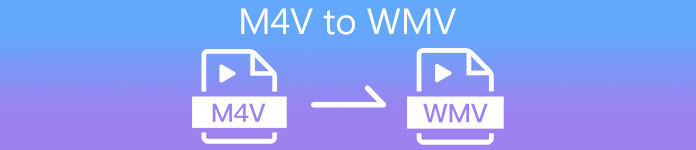
قسمت 1. نحوه تبدیل M4V به WMV به راحتی در مک و ویندوز
رایگان تبدیل ویدیو نهایی یک مبدل ویدئویی ساده و در عین حال موثر از FVC Studio است. رایانه ویندوز یا مک شما به شما امکان تبدیل فایل های ویدیویی و صوتی را می دهد. علاوه بر این، فرمتهای ویدیویی پشتیبانی شده توسط این تبدیل ویدیویی متنوع هستند و شامل پرکاربردترین آنها میشوند – از فایلهای معروف MP4، FLV، M4V، WMV، TS، M2TS، iPhone/Android پشتیبانی میکند. این نرم افزار از فناوری HEVC استفاده می کند، بنابراین نیازی به نگرانی در مورد کیفیت برای تبدیل با کیفیت بالا نیست. صحبت از کیفیت، 4K UHD نیز پشتیبانی می شود. برای استفاده از این، در اینجا مراحل ساده ای وجود دارد که باید دنبال کنید:
مرحله 1: فایل exe را با کلیک بر روی آن دانلود کنید دانلود رایگان با توجه به سیستم عامل شما، برای ویندوز یا مک، دکمه زیر را فشار دهید. پس از اتمام دانلود، آن را باز کرده و شروع به نصب نرم افزار کنید. پس از آن، نرم افزار را از قبل اجرا کنید.
دانلود رایگانبرای ویندوز 7 یا بالاتردانلود امن
دانلود رایگانبرای MacOS 10.7 یا بالاتردانلود امن
گام 2: یک پنجره باز می شود و یک رابط با یک دکمه + در وسط وجود دارد. برای وارد کردن فایل ویدیویی که می خواهید تبدیل کنید، باید روی آن کلیک کنید. یا می توانید فایل را به راحتی بکشید و رها کنید.
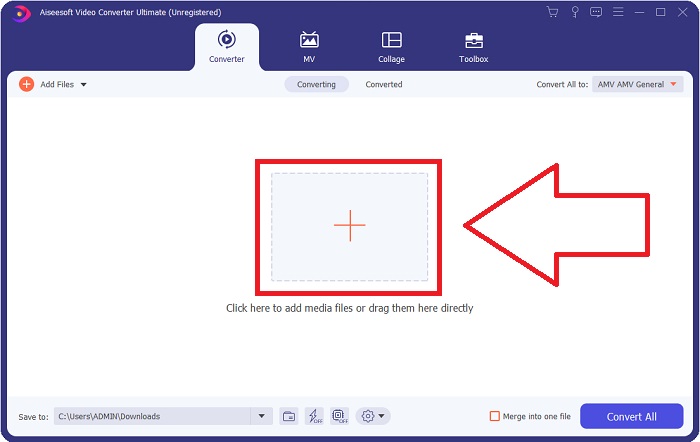
مرحله 3: فایلی را که وارد کرده اید در رابط مشاهده خواهید کرد. در سمت راست آن، فرمت فعلی ویدیو را نشان می دهد. روی آن کلیک کنید و تمام فرمت های موجود را که باید انتخاب کنید نشان داده می شود. در این حالت، به پایین اسکرول کنید و آن را پیدا کنید WMV یا فقط آن را در نوار جستجو برای یک رویکرد سریعتر تایپ کنید. علاوه بر این، تمام کیفیت های ویدیویی برای انتخاب در سمت راست برگه در دسترس هستند. شما می توانید هر کدام را که ترجیح می دهید انتخاب کنید.
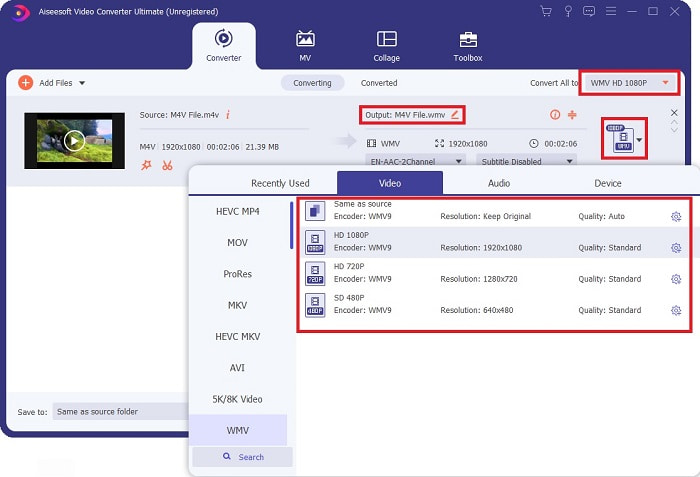
مرحله 4: علاوه بر انتخاب کیفیت گفته شده، می توانید با کلیک بر روی نماد چرخ دنده در سمت راست کیفیت ویدیویی که انتخاب کرده اید، نتیجه ویدیوی خود را ویرایش کنید. تمام تنظیمات ممکن از جمله نرخ فریم، وضوح، بیت ریت، نرخ نمونه، رمزگذار و بسیاری موارد دیگر را به شما نشان می دهد. فقط روی ایجاد جدید دکمه برای ذخیره تغییرات انجام شده.
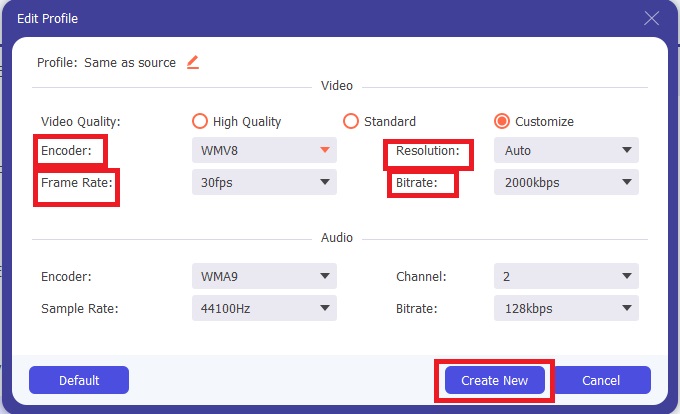
مرحله 5: برای تکمیل فرآیند تبدیل، روی تبدیل همه دکمه ای که در گوشه سمت راست پایین تب پیدا شده است، صبر کنید تا تمام شود و سپس فایل تبدیل شده خود را دریافت خواهید کرد.
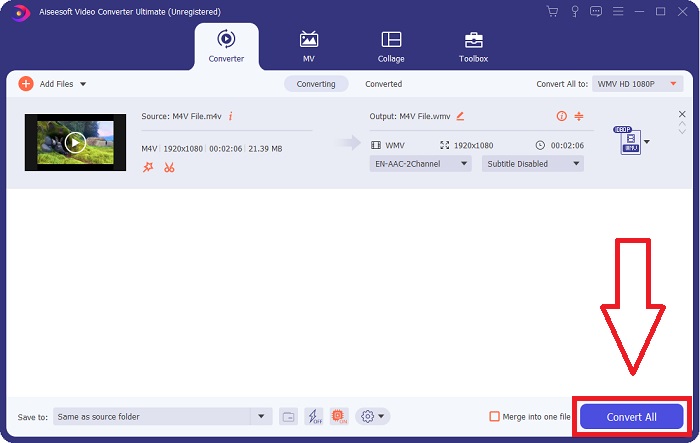
قسمت 2. نحوه تبدیل M4V به WMV با استفاده از ترمز دستی
Handbrake یک برنامه تبدیل رایگان محبوب است که بر روی سیستم عامل های ویندوز، مک و لینوکس اجرا می شود. کاربران می توانند ویدئوها را با هر فرمتی از منابع DVD و Blu-ray در این رمزگذار منبع باز برای تبدیل به WMV آپلود کنند. فرآیند تبدیل سریع و آسان است، به لطف یک رابط کاربر پسند. برای تبدیل M4V به WMV با استفاده از ترمز دستی، این دستورالعمل های آسان را دنبال کنید.
مرحله 1: برنامه Handbrake را در رایانه خود راه اندازی کنید. کلیک کنید بر روی متن باز روی صفحه اصلی را فشار دهید تا فایل های WMV تبدیل شده را مرور و اضافه کنید. همچنین میتوانید ویدیوها را به رابط بکشید و رها کنید.

گام 2: فایلی که به تازگی درج شده است در ناحیه Source نمایش داده می شود. سپس، WMV را به عنوان فرمت خروجی مورد نظر از گزینه کشویی Format در تب Summary انتخاب کنید. فیلترها، کدکهای ویدیویی و سایر ویژگیهای فایل ممکن است در صورت لزوم اصلاح شوند.

مرحله 3: نام فایل خروجی و مکان را در رایانه شخصی خود در قسمت Destination انتخاب کنید. در نهایت بر روی رمزگذاری را شروع کنید دکمه تبدیل فایل M4V به WMV.

بخش 3. ابزار مفید دیگری برای تبدیل M4V به WMV آنلاین
به عنوان یک ابزار اینترنتی رایگان، FVC Free Video Converter مفید است. فرمت های MP4، MOV، MKV، AVI، M4V، FLV، WMV، WEBM، VOB، MPG، 3GP، GIF و ویدیوهای مورد تایید یوتیوب و فیس بوک از جمله انواعی هستند که آن را پشتیبانی می کند. علاوه بر این، این مبدل ویدیوی آنلاین رایگان همچنین میتواند فایلهای صوتی را تبدیل کند و به شما امکان میدهد ویدیو یا موسیقی خود را به فرمتهای MP3، AAC، AC3، WMA، WAF، FLAC و دیگر فرمتها تبدیل کنید. FVC Free Video Converter همچنین به شما امکان می دهد قبل از شروع تبدیل فایل ها را مشخص کنید. میتوانید وضوح، نرخ فریم، و میزان بیت ویدیو، و همچنین کانال صدا، نرخ نمونه و میزان بیت را تغییر دهید.
مرحله 1: این را کلیک کنید ارتباط دادن برای رفتن به خود ابزار آنلاین. ابتدا باید یک لانچر را به سرعت دانلود کنید. شما می توانید این کار را با کلیک کردن بر روی برای تبدیل فایلها را اضافه کنید دکمه پیدا شده در وسط صفحه این مرحله به شما امکان می دهد فایل های خود را وارد کنید.

گام 2: دوباره روی دکمه گفته شده کلیک کنید تا در نهایت ویدیو آپلود شود. هنگامی که تمام فرمت های ارائه شده در رابط قرار می گیرند، می دانید که آپلود موفقیت آمیز است. از آنجا، انتخاب کنید WMV در میان دیگران

مرحله 3: می توانید یک نماد چرخ دنده در سمت راست برای گزینه های اضافی در نرم افزار پیدا کنید. روی آن کلیک کنید و به شما اجازه می دهد تا در تنظیمات ویدئو و صدا از نظر وضوح، نرخ فریم و موارد دیگر تغییراتی ایجاد کنید. پس از اتمام، کلیک کنید خوب و سپس تبدیل را فشار دهید تا فرآیند تبدیل به پایان برسد.

مربوط:
بخش 4. دانش گسترده در مورد M4V و WMV
برای اطلاعات اضافی که ممکن است در مورد این دو فرمت بخواهید، می توانید آنچه را که در زیر ارائه کرده ایم بخوانید:
M4V یک فرمت فایل ساخته شده توسط اپل است. این بسیار شبیه به فرمت فایل MP4 است، با این تفاوت که فایلهای M4V ممکن است دارای محافظت Fairplay DRM اپل باشند. فرمت M4V را می توان در مطالب ویدیویی به دست آمده از فروشگاه iTunes پیدا کرد. اگر فایل M4V دارای DRM فعال است، حساب iTunes که برای خرید فایل استفاده میشود باید در دستگاه پخش کننده آن مجاز باشد.
از سوی دیگر، فایلهای WMV فایلهای ویدئویی هستند که توسط مایکروسافت ایجاد شده و عموماً شامل صدا هستند. در هر دو سیستم عامل مک و رایانه شخصی، کاربران ممکن است این فایل ها را با چندین پخش کننده ویدیو پخش کنند. حفاظت از مدیریت حقوق دیجیتال (DRM) ممکن است در برخی از فایلهای WMV گنجانده شود و از کپی غیرقانونی فایلهای خریداری شده از خردهفروشان آنلاین توسط کاربران جلوگیری میکند.
| M4V | WMV | |
| فرمت فایل | m4v | wmv |
| توسعه دهنده | شرکت اپل. | مایکروسافت |
| برنامه های حمایتی | ◆ مدیا پلیر کلاسیک ◆ VLC Media Player ◆ KMPlayer ◆ پخش کننده زوم | ◆ VLC Media Player ◆ MPplayer ◆ مدیا پلیر کلاسیک ◆ Windows Media Player |
بخش 5. سوالات متداول در مورد تبدیل M4V و WMV
آیا کیفیت M4V از MP4 بالاتر است؟
اکنون می دانیم که پس از مقایسه جانبی M4V MP4 هیچ تفاوت اساسی بین MP4 و M4V وجود ندارد. پس از حذف حفاظت DRM از فایل ویدئویی M4V، فایل های ویدئویی MP4 و M4V یکسان هستند.
آیا ترمز دستی DRM را حذف می کند؟
این کتابخانه برای مشاهده دی وی دی های رمزگذاری شده با Content Scramble System (CSS)، روشی است که به طور گسترده توسط نرم افزار پخش کننده رایگان برای رمزگشایی دیسک های محافظت شده استفاده می شود. این با ویندوز، macOS، لینوکس و سیستم عامل های مختلف سازگار است. HandBrake قادر است به طور موثر DRM را از دی وی دی ها حذف کرده و آنها را پاره کند.
بهترین استفاده از WMV چیست؟
مایکروسافت فرمت ویدئویی WMV را ایجاد کرد که به طور گسترده در پخش کننده های رسانه ای ویندوز استفاده می شود. فایل های WMV کوچکتر و فشرده تر از فایل های MP4 هستند. به همین دلیل است که برای پخش ویدئوهای اینترنتی محبوب است.
نتیجه
راههای غیرقابل انکاری زیادی برای تبدیل M4V به WMV وجود دارد، اما تنها تعداد کمی میتوانند این کار را انجام دهند، در حالی که تنظیمات بیشتری را روی چند مشخصات انجام میدهند. به همین دلیل است که ما Video Converter Ultimate را توصیه می کنیم زیرا هر زمان که به مبدل نیاز داشته باشید در کنار شما خواهد بود. اگر زمان اجازه نصب نرم افزار را نمی دهد، همتای آنلاین آن همیشه برای استفاده در دسترس است. بنابراین، به ما کمک کنید تا با استفاده از FVC Video Converter Ultimate بهترین تجربه ویرایش ویدیو را ارائه دهید.



 Video Converter Ultimate
Video Converter Ultimate ضبط صفحه
ضبط صفحه







